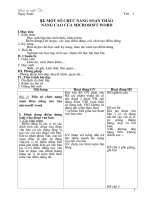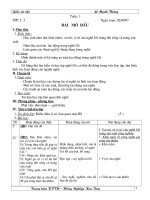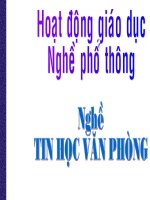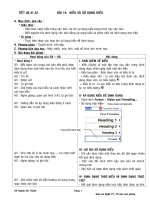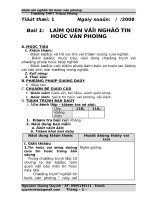Giáo án Nghề THVP 11 Full
Bạn đang xem bản rút gọn của tài liệu. Xem và tải ngay bản đầy đủ của tài liệu tại đây (1.29 MB, 88 trang )
phần I: mở đầu.
Bài 1. làm quen với nghề tin học văn phòng.
Ngày soạn : 28/08/09
Ngày dạy : 05/09/09
Tiết thứ : 1
I. mục tiêu
- Biết vị trí, vai trò và triển vọng của nghề.
- Biết mục tiêu, nội dung chơng trình và phơng pháp học tập nghề.
- Biết các biện pháp bảo đảm an toàn lao động và vệ sinh môi trờng trong nghề.
II. Đồ dùng dạy học
- GV : Bài soạn, giáo trình, tài liệu tham khảo, máy chiếu, phòng máy vi tính.
- HS: SGK, vở ghi, USB.
III. hoạt động dạy - học
1. ổn định lớp :kiểm tra sĩ số
2. Kiểm tra bài cũ
3. Bài mới
Hoạt động của GV và HS Nội dung
HĐ 1: Giới thiệu chung về
THVP
HS: Nhắc lại một số ƯD của tin
học đã đợc học ở lớp 10.
GV: Cho HS thấy vai trò của TH
trong công việc văn phòng.
HS: Ghi nhận kiến thức.
GV: Cho HS tự tìm hiểu vai trò
vị trí trong đời sống
làm quen với nghề tin học văn phòng.
I. Giới thiệu.
1/ Tin học và ứng dụng của tin học trong đời sống
- Tin học đợc ứng dụng trong hầu hết mọi lĩnh vực trong
cuộc sống.
- Đặc biệt, với công việc văn phòng, tin học giúp hỗ trợ
và giải quyết nhanh chóng và hiệu quả rất nhiều công
việc.
2/ Tin học với công tác văn phòng.
- Trớc đây công việc văn phòng đợc làm một cách thủ
công do đó phải làm việc vất vả, mất nhiều thời gian mà
hiệu quả không cao.
- Máy tính ra đời đã tạo ra một cách thức hoàn toàn mới
trong hoạt động văn phòng giúp cho hàng núi công việc
của văn phòng trở nên đơn giản và hiệu quả cao.
- Máy tính nối mạng cho phép sử dụng chung tài
nguyên, mở ra khả năng hợp tác và truy cập vào kho
thông tin khổng lồ của nhân loại.
3/ Vai trò và vị trí của tin học văn phòng trong sản
xuất và đời sống.
- Ngày nay hầu hết các hoạt động trong văn phòng đều
liên quan đến máy vi tính.
- Hàng ngày hàng triệu ngời làm công tác văn phòng
trên khắp thế giới sử dụng công nghệ thông tin để giải
quyết công việc một cách hiệu quả, kinh tế hơn.
II. Chơng trình nghề TH văn phòng.
HĐ 2: Giới thiệu chơng trình
nghề THVP
GV: Giới thiệu tóm tắt CT học
nghề.
HĐ 3: Tìm hiểu pp học nghề
THVP
GV: Hớng dẫn HS pp học tập
hiệu quả nghề tin học
HS: Ghi nhận kiến thức
GV: Lu ý HS các vấn đề về an
toàn, vệ sinh khi học nghề ton
học.
Bao gồm:
1. Mở đầu.
2. Hệ điều hành Windows.
3. Hệ soạn thảo văn bản Word.
4. Chơng trình bảng tính Excel.
5. Làm việc trong mạng cục bộ
6. Tìm hiểu nghề.
III. Phơng pháp học tập nghề.
- Kết hợp học lí thuyết với thực hành, tận dụng tốt các
giờ thực hành.
- Chú trọng phơng pháp tự học và học từ nhiều nguồn
khác nhau.
- Tăng cờng ý thức làm việc cộng tác
- Trớc khi thực hành cần nghiên cứu kĩ các yêu cầu của
bài thực hành.
IV. An toàn vệ sinh lao động
- Mục tiêu an toàn vệ sinh lao động là bảo vệ sức khoẻ
ngời lao động, nâng cao năng xuất lao động.
- T thế ngồi thoải mái sao cho không phải ngẩng cổ, ng-
ớc mắt nhìn màn hình. Khoảng cách từ mắt đến màn
hình từ 50 - 80 cm
- Vị trí đặt máy tính sao cho ánh sáng không chiếu
thẳng vào màn hình và không chiếu thẳng vào mắt.
Không làm việc quá lâu với máy tính.
- Hệ thống dây diện, các cáp nói máy tính phảo gọn
gàng và dẩm bảo cách điện tốt.
Iv. củng cố và dặn dò.
- Tổng hợp các vấn đề đã học trong bài.
- Mọi ngành nghề đều có quy định về an toàn lao động.
- Chuẩn bị bài cho tiết học tiếp theo về HĐH Windows.
v. Rút kinh nghiệm :
phần II: hệ điều hành windows.
Bài 2: Những kiến thức cơ sở
Ngày soạn : 28/08/09
Ngày dạy : 05/09/09
Tiết thứ : 2 + 3
I. mục tiêu
- Nắm đợc các thành phần cơ bản của giao diện HĐH WINDOWS.
- Làm chủ các thao tác với chuột.
- Làm việc trong môi trờng Windows, phân biệt đợc các đối tợng trong Windows.
II. Đồ dùng dạy học
- GV : Bài soạn, giáo trình, tài liệu tham khảo, máy chiếu, phòng máy vi tính.
- HS: Giáo trình, vở ghi, USB.
III. hoạt động dạy - học
1. ổn định lớp
2. Kiểm tra bài cũ: Theo em tin học đã làm thay đổi công tác văn phòng ngày nay nh
thế nào?
3. Bài mới
Hoạt động của GV và HS Nội dung
Tiết 1
HĐ 1: Tìm hiểu về HĐH
GV: Cho HS nhắc lại KN HĐH
đã đợc học trong lớp 10.
HS: Trả lời câu hỏi. Ghi nhận
kiến thức.
GV: Giới thiệu khái quát về
Window
HĐ 2: Tìm hiểu các thao tác
làm việc với chuột
GV: Cho HS tìm hiểu các thao
tác với chuột.
HS: Tìm hiểu bài. Ghi nhận kiến
thức.
HĐ 3: Tìm hiểu các thao tác
làm việc trong Windows
Bài 2: Những kiến thức cơ sở
I. Khái niệm HĐH và HĐH Windows.
1. Hệ điều hành là gì?
* Khái niệm: Là tập hợp các chơng trình đợc tổ chức
thành một hệ thống với nhiệm vụ bảo đảm tơng tác giữa
ngời dùng với máy tính, cung cấp các phơng tiện và
dịch vụ để điều phối việc thực hiện chơng trình, quản lý
chặt chẽ các tài nguyên của máy, tổ chức khai thác
chúng một cách thuận tiện và tối u.
- HĐH Windows có môi trờng đồ hoạ, tạo ra cách thức
làm việc trực quan, sinh động.
2/ Thao tác với chuột.
+ Di chuột (Mouse move)
+ Nháy chuột (Click): Nháy nút trái chuột một lần rồi
thả ngón tay
+ Nháy đúp chuột (Double click): nháy nhanh liên tiếp
nút trái chuột 2 lần.
+ Nháy nút phải chuột (Right click): Nháy nút phải
chuột một lần rồi thả ngón tay
+ Kéo thả chuột (Drag and drop): Nhấn giữ phím trái
chuột đồng thời di chuyển con trỏ chuột tới vị trí náo đó
rồi thả tay.
3/ Môi trờng Windows.
a/ Cửa số, bảng chọn.
GV: Cho HS quan sát hình và
chỉ ra các thành phần chung của
mọi cửa sổ trong Windows.
Có thể thêm hoặc bớt các
nút lệnh trên thanh công cụ
chuẩn bằng cách nháy nút
phải chuột vào thanh công cụ
chuẩn, chọn Custommize và
thực hiện các thao tác cần
thiết.
Tiết 2
HĐ 4: Thực hành làm việc với
windows
GV: Tổ chức cho HS thực hành
các thao tác cơ bản mới đợc học.
HS: Thực hành theo hơng dẫn.
- Ngời sử dụng thực hiện các công việc thông qua các
cửa sổ.
- Mỗi chơng trình ứng dụng có một cửa sổ làm việc với
hệ thống. Nhng tất cả các cửa sổ có nhiều thành phần
chung.
Thanh tiêu đề(Tile Bar): cho biết tên chơng trình
đang chạy và bên phải có các nút cực tiểu, cực
đại, đóng cửa sổ.
Thanh thực đơn (Menu): gồm các bảng chọn
chứa các lệnh để làm việc.
Thanh công cụ: chứa các nút biểu tợng lệnh giúp
làm việc nhanh hơn.
Các thanh cuốn
b/ Bảng chọn Star và thanh công việc.
- Nháy nút Star Xuất hiện bảng chọn chứa mọi nhóm
lệnh cần thiết để bắt đầu sử dụng Windows.
- Thanh công việc: Mỗi lần chạy một chơng trình hay
mở một cửa sổ, một nút đại diện cho chơng trình hay
cửa sổ đó xuất hiện trên thanh công việc.
c/ Chuyển đổi cửa số làm việc.
- Windows cho phép chạy nhiều ứng dụng cùng lúc, tuy
nhiên tại một thời điểm chỉ có một cửa sổ làm việc đợc
mở trên màn hình, để chuyển đổi cửa sổ làm việc, thực
hiện theo cách sau:
Nháy vào biểu tợng chơng trình muốn mở tại
thanh công việc.
Nháy vào vị trí bất kì trên cửa sổ muốn kích hoạt.
II. Thực hành: Thực hành các thao tác:
1. Thao tác với chuột
2. Tìm hiểu ý nghĩa các biểu tợng chính trên màn
hình Windows
3. Mở của sổ, thực hiện các thao tác phóng to, thu
nhỏ, di chuyển cửa sổ.
Iv. củng cố và dặn dò.
- Nhắc lại các thành phần của một cửa sổ.
- Cách chuyển đổi cửa sổ làm việc.
- Nghiên cứu tài liệu chuẩn bị cho giờ học tiếp theo.
v. Rút kinh nghiệm :
Bài 3. làm việc với tệp và th mục.
Ngày soạn : 30/08/09
Ngày dạy : 07/09/09
Tiết thứ : 4 + 5 + 6
I. mục tiêu
- Hiểu đợc cách tổ chức thông tin phân cấp trên đĩa.
- Biết đợc các thao tác với tệp và th mục.
- Thành thạo các thao tác xem, tạo mới, đổi tên, xoá, sao chép, di chuyển.. tệp và th mục.
- Biết sử dụng nút phải chuột thực hiện các thao tác.
II. Đồ dùng dạy học
- GV : Bài soạn, giáo trình, tài liệu tham khảo, máy chiếu, phòng máy vi tính.
- HS: giáo trình, vở ghi, USB.
III. hoạt động dạy - học
1. ổn định lớp
2. Kiểm tra bài cũ: Mô tả các thành phần cơ bản trong giao diện HĐH Windows, chức năng của
từng loại.
3. Bài mới
Hoạt động của GV và HS Nội dung
Tiết 1
HĐ 1: Tìm hiểu cách thức tổ
chức TT
GV: Giới thiệu về cửa sổ
Explorer để tổ chức các tệp trên
đĩa.
HĐ 2: Tìm hiểu các thao tác
làm việc với tệp và th mục
GV: Hớng dẫn HS các cách
chọn đối tợng.
HS: Tìm hiểu, ghi nhận kiến
thức
Bài 3. làm việc với tệp và th mục
I. Tổ chức thông tin trong máy tính.
- HĐH tổ chức các tệp trên đĩa thành các th mục. Mỗi
th mục lại chứa các tệp hoặc các th mục con.
- Th mục đợc tổ chức phân cấp, mức trên cùng gọi là th
mục gốc, từ th mục gốc lại tạo ra các th mục con gọi
là tổ chức cây.
II. Làm việc với tệp và th mục.
1/ Chọn đối tợng.
Chọn một đối tợng:
- Nháy chuột vào đối tợng đó.
- Để huỷ chọn: nháy chuột bên ngoài đối tợng đó
Chọn nhiều đối tợng liền kề:
- B1: Nháy chuột vào đối tợng bắt đầu
- B2: Đè phím Shift và nháy chuột vào đối tợng kết thúc.
Chọn nhiều đối tợng không liền kề:
- B1: Nháy chuột vào đối tợng bắt đầu
- B2: Đè phím Ctrl và nháy chuột vào các đối tợng tiếp
theo. Bỏ chọn đối tợng nào nháy chuột lại đối tợng đó
2/ Xem tổ chức các tệp và th mục trên đĩa.
+ Dùng My Computer hoạc Windows Explorer:
- B1: Nháy đúp biểu tợng My Computer trên
màn hình nền
- B2: Nháy nút Folder (Th mục) trên thanh công cụ của
cửa sổ để hiển thị cửa sổ thành 2 ngăn:
Ngăn trái: cho biết cấu trúc tổng thể các ổ đĩa và
th mục.
GV: Hớng dẫn HS sử dụng cửa
sổ chơng trình My Computer
hoặc Windows Explorer để xem
tổ chức tệp và th mục.
HS: Tìm hiểu bài, ghi nhận kiến
thức.
GV: Hớng dẫn HS cách xem nội
dung th mục thông qua MC hoặc
WE.
GV: Hớng dẫn sử dụng một số
nút lệnh thờng dùng trên thanh
công cụ.
HS: Ghi nhận kiến thức.
Tiết 2
GV: Hớng dẫn HS các thao tác
cơ bản đối với tệp và th mục: tạo
mới, đổi tên, xoá, sao chép, di
chuyển..
HS: Tìm hiểu các thao tác, ghi
nhận kiến thức.
GV: Lu ý HS có thể thực hiện
Copy hoặc Move bằng cách kéo
thả chuột từ ngăn phải sang ngăn
trái.
HS: Ghi nhận kiến thức.
Ngăn phải: cho biết các thông tin chi tiết về các
thnàh phần của th mục tơng ứng (đợc chọn) bên
trái.
3/ Xem nội dung th mục
- Nháy chuột vào biểu tợng hoặc tên th mục ở ngăn bên
trái hoặc nháy đúp chuột tại biểu tợng hoặc tên th mục ở
ngăn bên phải cửa sổ để xem nội dung th mục.
- Chọn chế độ hiển thị nội dung bằng cách nháy vào nút
View trên thanh công cụ.
- Nháy vào nút để hiển thị lại th mục vừa xem
trớc đó, Nháy nút (Up) để xem th mục mẹ của th
mục đang đợc hiển thị nội dung (th mục hiện thời).
4/ Tạo th mục mới.
- B1: Mở th mục ta sẽ tạo th mục mới bên trong nó.
- B2: Nháy bảng chọn File New Folder. Một th
mục mới xuất hiện với tên tạm thời là New Folder
- B3: Gõ tên cho th mục mới tạo và nhấn Enter.
5/ Đổi tên tệp hoặc th mục.
- B1: Chọn tệp hoặc th mục muốn đổi tên.
- B2: Nháy File Rename, lúc này tên của đối tợng sẽ
có khung viền bên ngoài.
- B3: Gõ tên mới cho đối tợng nhấn Enter.
Chú ý: Khi tệp đang mở thì thao tác đổi tên không thực
hiện đợc. Cần đóng tệp lại.
6/ Sao chép tệp hoặc th mục.
- B1: Chọn tệp hoặc th mục cần sao chép
- B2: Nháy Edit Copy hoặc nháy nút lệnh Copy trên
thanh công cụ.
- B3: Mở th mục hoặc đĩa muốn chứa bản sao và nháy
Edit Paste hoặc nháy nút Paste trên thanh công cụ.
7/ Di chuyển tệp hoặc th mục.
- B1: Chọn tệp hoặc th mục cần di chuyển.
- B2: Nháy Edit Cut hoặc nháy nút Cut trên thanh
công cụ.
- B3: Chọn th mục hoặc đĩa muốn di chuyển tệp hoặc
th mục tới và nháy Edit Paste hoặc nháy nút Paste
8/ Xoá tệp hoặc th mục.
- B1: Chọn tệp hoặc th mục muốn xoá.
- B2: Nháy File Delete hoặc nháy nút Delete trên
thanh công cụ.
- B3: Xuất hiện hộp thoại yêu cầu xác nhận xoá. Nháy
GV: Lu ý cửa sổ Recycle Bin
gần giống MC nhng chỉ thực
hiện 2 thao tác là Restore và
Delete.
HĐ 3: Tìm hiểu các thao tác
làm việc bằng nút phải chuột
Tiết 3
HĐ 4: Thực hành
GV: Tổ chức cho HS thực hành
các nội dung.
HS: Thực hành các thao tác đợc
học theo hớng dẫn.
Yes để xoá, ngợc lại nháy No.
9/ Khôi phục hoặc xoá hẳn các tệp và th mục đã bị
xoá.
- B1: Nháy đúp biểu tợng Recycle Bin.
- B2: Chọn đối tợng muốn khôi phục (hoặc xoá hẳn).
- B3: Nháy File Restore (khôi phục) hoặc File
Delete (xoá).
III. Sử dụng nút phải chuột..
- B1: Nháy nút phải chuột vào đối tợng để làm xuất hiện
bảng chọn tắt.
- B2: Di chuyển chuột trên bảng chọn đến lệnh cần thực
hiện.
- B3: Nháy chuột trái để thực hiện lệnh đã chọn.
IV. Thực hành: Thực hành các thao tác:
1. Khởi động và quan sát 2 của sổ MC và WE
2. Thực hiện các thao tác tạo mới, đổi tên, xoá, sao
chép, di chuyển.. tệp và th mục
3. Thao tác với các bảng chọn, nút lệnh và sử dụng
chuột phải.
Iv. củng cố và dặn dò.
- Gọi một số HS lên thực hiện các thao tác:
+ Chọn đối tợng.
+ Xem tổ chức các tệp và th mục trên dĩa.
+ Xem nội dung th mục.
+ Tạo một th mục mới với tên là CA NHAC.
- Tìm hiểu tài liệu chuẩn bị cho giờ học tiếp theo.
v. Rút kinh nghiệm :
Bài 4. một số tính năng khác trong windows.
Ngày soạn : 03/09/09
Ngày dạy : 10/09/09
Tiết thứ : 7 + 8 + 9
I. mục tiêu
- Hiểu khái niệm đờng tắt.
- Biết khởi động và kết thúc các chơng trình ; biết tạo đờng tắt.
- Nắm đợc một số tính năng khác trong Windows : mở tài liệu mới gần đây, tìm tệp và th
mục.
II. Đồ dùng dạy học
- GV : Bài soạn, giáo trình, tài liệu tham khảo, máy chiếu, phòng máy vi tính.
- HS : SGK, vở ghi, USB.
III. hoạt động dạy - học
1. ổn định lớp - kiểm tra sĩ số
2. Kiểm tra bài cũ: Trình bày cách đổi tên, sao chép, di chuyển tệp, th mục.
3. Bài mới
Hoạt động của GV và HS Nội dung
Tiết 1
HĐ 1: Tìm hiểu cách khởi
động và KT chơng trình
GV: Cho HS đa ra 1 số cách để
khởi động CT, GV bổ xung hoàn
thiện.
HS: Nêu các cách có thể biết,
ghi nhận kiến thức.
GV: Tổ chức cho HS tìm hiểu
các cách kết thúc CT
HS: Nêu các cách có thể biết,
ghi nhận kiến thức.
HĐ 2: Tìm hiểu 1 số tính năng
trong windows
GV: Hớng dẫn HS cách tạo
Shotcut
HS: Ghi nhận kiến thức
Bài 4. một số tính năng khác trong
windows.
1. Khởi động và kết thúc chơng trình.
a/ Khởi động.
- Cách 1: Nháy Start All Programs nháy đúp
lên tên CT cần khởi động.
- Cách 2: Mở Windows Explorer hoặc My Computer
mở th mục chứa chơng trình nháy đúp chuột vào biểu
tợng của chơng trình đó
- Cách 3: Nháy đúp vào biểu tợng CT trên Desktop
- Cách 4: Nháy chuột fải chọn Open
b/ Kết thúc.
Gồm các cách sau:
- Cách 1: Nháy File Exit (hoặc File CLose)
- Cách 2: Nháy nút Close tại góc trên, bên phải màn
hình
- Cách 3: Nháy chuột phải vào tên CT ở thanh công
việc chọn Close
- Cách 4: Nhấn tổ hợp phím Alt + F4
2. Tạo đờng tắt (truy cập nhanh).
- Tạo Shortcut (đờng tắt) sẽ giúp cho ngời sử dụng thực
chạy một chơng trình nhanh chóng hơn.
- Cách 1: chọn đối tợng cần tạo Shortcut Nháy chuột
phải Chọn Send To Desktop
- Cách 2: Kéo thả chuột phải trên đối tợng ra
Desktop \ Creat Shotcut here
GV: Hớng dẫn HS thực hiện
thao tác
GV: Tổ chức cho HS tìm hiểu
cách tìm kiếm tệp hoặc th mục.
HS: Nhắc lại kiến thức đã học ở
lớp 10. Ghi nhận kiến thức.
Tiết 2+3
HĐ 3: Thực hành
GV: Tổ chức thực hành các thao
tác đợc học trong bài.
HS: Thực hành các thao tác theo
hớng dẫn và bài học.
3. Mở một tài liệu mới gần đây.
- Nháy Start, di chuột đến My Recent Documents
nháy chuột vào tên tệp cần mở
4. Tìm một tệp hay th mục
- B1: Nháy Start chọn Seach. Hộp thoại Seach
Results xuất hiện.
- B2: Nháy All files and Folders (Tệp và th mục) gõ
vào tên tệp hoặc một phần tên tệp (th mục) làm cơ sở
cho việc tìm kiếm.
- B3: Nháy Seach để bắt đầu tìm kiếm.
5. Thực hành: Thực hiện các thao tác:
a. Chạy chơng trình.
- Khởi động chơng trình Windows Explorer và chơng
trình Paint.
- Kết thúc chơng trình Paint.
b. Tạo đờng tắt tới tệp.
c. Mở một tài liệu gần đây.
d. Tìm tệp và th mục.
Iv. củng cố và dặn dò.
- Tổng hợp các kiến thức cơ bản trong bài.
- HS nhắc lại 1 số thao tác tìm kiếm và mở tệp
- Chuẩn bị bài cho buổi học sau.
v. Rút kinh nghiệm :
Bài 5. control panel và việc thiết đặt hệ thống.
Ngày soạn : 06/09/09
Ngày dạy : 14/09/09
Tiết thứ : 10 + 11 + 12
I. mục tiêu
- Hiểu đợc một số chức năng của Control Panel.
- Biết đợc nội dung của một số thiết đặt hệ thống đơn giản.
- Thay đổi đợc một số tuỳ biến đơn giản của Windows.
- Có khả năng cài đặt máy in trong Windows.
II. Đồ dùng dạy học
- GV : Bài soạn, giáo trình, tài liệu tham khảo, máy chiếu, phòng máy vi tính.
- HS: SGK, vở ghi, USB.
III. hoạt động dạy - học
1. ổn định lớp - kiểm tra sĩ số
2. Kiểm tra bài cũ: Nhắc lại các thao tác làm việc với tệp và th mục?
Nêu các cách để tạo Shotcut?
3. Bài mới
Hoạt động của GV và HS Nội dung
Tiết 1
HĐ 1: Tìm hiểu về CP và Một
số thiết đặt qua CP
GV: Giới thiệu Control Panel
GV: Hớng dẫn HS thiết đặt một
số thuộc tính qua Control Panel
HS: Tìm hiểu các thiết đặt theo
hớng dẫn, ghi nhận kiến thức.
Bài 5. control panel và việc thiết đặt
hệ thống.
I. Control Panel.
- Control Panel là một tập hợp các CT để cài đặt các
thông số hệ thống và cho phép thay đổi tham số của một
số thiết bị để phù hợp với công việc.
- Khởi động: Nháy Start Control Panel
II. Một số thiết đặt hệ thống.
1. Thay đổi thuộc tính màn hình.
- Nháy Control Panel Display xuất hiện cửa sổ
Display Properties.
- Thẻ Desktop: thay đổi màn hình nền.
Chọn ảnh trong trong hộp Background hoặc
nháy nút Browse để tìm đến th mục có chứa
tranh ảnh chọn một ảnh thích hợp làm nền.
Nháy Apply nháy OK.
- Thẻ Screen Saver: đặt trạng thái nghỉ bảo vệ màn
hình.
Chọn hình ảnh nghỉ của màn hình trong danh
sách.
Nháy nút Settings để sửa đổi theo ý thích.
Nháy nút Preview để xem trớc trạng thái.
Đặt thời gian trễ cho trạng thái nghỉ trong hộp
Wait
- Nháy OK để chấp nhận
Chú ý: Có thể thay đổi thuộc tính cho màn hình nền
GV: Lu ý HS về quy ớc cách
viết ngày tháng và viết số là
khác nhau.
HS: Ghi nhận kiến thức.
Tiết 2
HĐ 2: Tìm hiểu cách cài đặt
máy in.
GV: Hớng dẫn việc cài đặt máy
in cho máy cá nhân và mạng.
HS: Tìm hiểu, ghi nhận kiến
thức.
Tiết 3
HĐ 3: Thực hành
GV: Tổ chức cho SH thực hành
các thao tác.
HS: thực hành các thao tác theo
hớng dẫn.
bằng cách nháy nút phải chuột tại màn hình nền
chọn Properties.
2. Thiết đặt các thông số khu vực
- Nháy Control Panel \ Regional and languages \
Regional Option \ Customize : Để thay đổi hệ thống
quy ớc cho phù hợp với vùng lãnh thổ:
a/ Thay đổi về quy ớc thể hiện ngày tháng.
- Nháy thẻ Date:
Short date format: dạng hiển thị ngày tháng dd
- MM - yy
Date separator: chọn dấu ngăn cách giữa ngày
tháng năm.
- Nháy OK để chấp nhận
b/ Thay đổi về quy ớc thể hiện số.
- Nháy thẻ Numbers:
Decimal symbol (kí hiệu thập phân): đổi thành
dấu phẩy (,)
Digit grouping symbol (kí hiệu nhóm các chữ
số): đổi thành dấu chấm (.)
- Nháy OK để chấp nhận.
III. Cài đặt máy in.
- B1: Nháy Start Printers and Faxes Add a
printer xuất hiện hộp thoại Add printer Wizad
Nháy nút Next.
- B2: Lần lợt tuân theo các chỉ dẫn trên màn hình.
Chọn Local printer attached to this computer,
nếu máy in nối trực tiếp với máy tính.
Chọn A network printer, or a printer attached
to another computer, nếu đó là máy in mạng.
nháy Next.
- B3: Nhập tên (name), địa chỉ (URL) cho máy in mạng
hoặc chọn browse for a printer để xác định máy in
nháy Next.
- B4: Chọn máy in trong danh sách (Shared printer)
nháy Next. Một cảnh báo hiện ra nháy Yes.
- B5: Chọn Yes nếu muốn máy in này là máy in ngầm
định nháy Next.
- B6: Nháy Finish để kết thúc cài đặt máy in.
IV. Thực hành: Thực hành các thao tác:
1. Thay đổi một số thuộc tính máy tính thông qua
Control Panel: Đặt lại kiểu thể hiện thời gian;
thay đổi hình nền; đặt chế độ nghỉ màn hình
2. Cài đặt máy in cho máy tính cá nhân
Iv. củng cố và bài tập.
- Tổng hợp các kiến thức, thao tác đã học trong bài.
- Nhận xét về bài thực hành của HS, rút kinh nghiệm cho giờ sau.
- Xem lại tài liệu, chuẩn bị bài cho buổi học tiếp theo.
v. Rút kinh nghiệm :
Bài 6. ôn tập và thực hành tổng hợp
Ngày soạn : 12/09/09
Ngày dạy : 21/09/09
Tiết thứ : 13 + 14 + 15
I. mục tiêu
- Biết sử dụng các thao tác với chuột một cách thành thạo, phân biệt đợc các thành
phần cơ bản trong Windows, hiểu các chức năng cơ bản trong các bảng chọn.
- Sử dụng thành thạo các lệnh làm việc với tệp, th mục, có khả năng sử dụng lệnh
trong bảng chọn cũng nh thông qua các nút lệnh hoặc bàn phím.
- Biết khởi động, kết thúc chơng trình ứng dụng, tạo đờng tắt cho tệp và th mục.
- Có khả năng thiết đặt một số tham số hệ thống đơn giản, cài đặt đợc máy in.
II. Đồ dùng dạy học
- GV : Bài soạn, giáo trình, tài liệu tham khảo, máy chiếu, phòng máy vi tính.
- HS: SGK, vở ghi.
III. hoạt động dạy - học
1. ổn định lớp : kiểm tra sĩ số
2. Kiểm tra bài cũ:
- Nêu ý nghĩa ngầm định của các thao tác: nháy chuột, nháy đúp chuột, nháy chuột phải.
- Chức năng chính của thanh công việc là gì?
- Trình bày các cách chuyển đổi giữa các cửa sổ khi mở nhiều cửa sổ cùng lúc.
- Thông tin trong máy tính đợc tổ chức dới dạng nào? Cho biết những công cụ nào để
thực hiện các thao tác với tệp và th mục.
- Hãy nêu một số chức năng của Control Panel.
3. Bài mới
Hoạt động của GV và HS Nội dung
-GV: Tổ chức vấn đáp cho HS
thực hiện điền ý nghĩa các nút
lệnh tơng ứng vào bảng.
-HS: Trả lời theo yêu cầu của
GV.
Bài 6. ôn tập và thực hành tổng hợp.
1. Điền vào bảng ý nghĩa của các nút lệnh tơng ứng
trên thanh công cụ của Windows.
-Bảng các nút lệnh.(SGK-T39).
-Gv: Tổ chức cho HS thực hành
các thao tác tạo th mục, tệp, sao
chép, di chuyển, thay đổi cấu
trúc th mục, xoá, khôi phục lại
tệp đã xoá, xoa vĩnh viễn khỏi ổ
đĩa .
-HS:Thực hành theo yêu cầu .
2. Tạo th mục có dạng nh trên hình 2.27.
Tạo th mục gốc.
Tạo các th mục con.
Tạo các tệp.
-GV: Tổ chức cho HS thực hành
thao tác
-HS:Thực hành theo yêu cầu.
3. Tìm các tệp mà tên có chứa cụm từ Readme trên
các ổ đĩa cứng của máy.
-GV: Tổ chức cho HS thực hành
thao tác
-HS:Quan sát, thực hành theo
yêu cầu của GV.
4. Mở đồng thời chơng trình: Windows Explorer,
Paint, Microsoft Word.
Chuyển đổi qua lại giữa các ứng dụng bằng các
cách khác nhau.
Thu nhỏ, phóng to, phục hồi, di chuyển cửa sổ.
-GV: Tổ chức cho HS thực hành
thao tác
-HS:Quan sát, thực hành theo
yêu cầu của GV.
5. Thử các cách hiển thị thông tin ở khung cửa sổ
bên phải màn hình Windows Explorer.
- Hiển thị bằng các biểu tợng lớn (Tiles).
- Hiển thị bằng các biểu tợng nhỏ ( Icons).
- Hiển thị dới dạng danh sách (List).
- Hiển thị danh sách chi tiết (Details).
-GV: Tổ chức cho HS thực hành.
-HS:Quan sát, thực hành theo
yêu cầu của GV.
6. Tạo đờng tắt trên màn hình cho một tệp:
-GV: Tổ chức cho HS thực hành
thao tác
-HS:Quan sát, thực hành theo
yêu cầu của GV.
7. Thiết đặt lại nền cho màn hình. Chọn lại chế độ
bảo vệ màn hình và thiết đặt tham số về thời gian
chờ:
-GV: Tổ chức cho HS thực hành
thao tác
-HS:Quan sát, thực hành theo
yêu cầu của GV.
8. Cài đặt máy in và in thử một file văn bản trong
Word.
Iv. củng cố và bài tập.
- Nhận xét về bài thực hành của HS, rút kinh nghiệm cho giờ sau.
- Xem lại tài liệu, ôn tập tiết sau kiểm tra 1 tiết.
v. Rút kinh nghiệm :
kiểm tra 1 tiết
Ngày soạn: 15/09/09
Ngày dạy: 24/09/09
Tiết thứ: 16
I. Mục tiêu bài:
- Kiểm tra, đánh giá khả năng lĩnh hội kiến thức và vận dụng kiến thức của học sinh.
- Nắm đợc các kiến thức đã học và có kĩ năng vận dụng làm bài.
II. Đồ dùng dạy học
- Thầy: Giáo án, đề bài, phòng máy.
- Trò: Sách vở, đồ dùng học tập.
III. hoạt động dạy - học
1. ổn định lớp:
2. Đề bài:
Câu 1. Tạo cây th mục nh sau:
KIEM TRA LOP TIN LOP 10
LOP 11
LOP DIEN LOP 12
Câu 2.Copy biểu tợng My Computer và My Document vào trong th mục LOP 11.
Đổi tên biểu tợng My Document thành MAY TINH.
Câu 3. Chỉnh lại thời gian thành 13 giờ 00 ngày 1 tháng 1 năm 2010
Câu 4. Tạo một đờng tắt cho th mục LOP 10 đa ra màn hình nền.
Câu 5. Chuyển con trỏ chuột thành hình bàn tay.
Câu 6. Chọn màn hình chờ thành màn hình có dòng chữ LOP NGHE TIN HOC 11.
3. Đáp án:
Câu 1. - Tạo đợc KIEM TRA 1đ
- Trong KIEM TRA tạo đợc LOP TIN và LOP DIEN 1đ
- Trong LOP TIN tạo đợc và LOP 10, LOP 11, LOP 12 1đ
Câu 2. - Copy đợc My Computer và My Document vào LOP 11. 1đ
- Đổi tên biểu tợng My Document thành MAY TINH. 1đ
Câu 3. Chỉnh lại thời gian thành 13 giờ 00 ngày 1 tháng 1 năm 2010 1đ
Câu 4. Tạo một đờng tắt cho th mục LOP 10 đa ra màn hình nền. 1đ
Câu 5. Chuyển con trỏ chuột thành hình bàn tay. 1đ
Câu 6. Chọn đợc màn hình chờ 2đ
4. HDVN: - Học bài cũ. Chuẩn bị bài cho tiết tiếp theo.
IV. Rút kinh nghiệm:
Phần 3: hệ soạn thảo văn bản word
Bài 7. ôn lại một số khái niệm cơ bản
Ngày soạn : 16/09/09
Ngày dạy : 24/09/09
Tiết thứ : 17 + 18 + 19
I. mục tiêu
- Hệ thống lại các khái niệm và các quy tắc cơ bản của hệ soạn thảo văn bản.
- Hiểu đợc nội dung các thao tác biên tập văn bản, gõ văn bản chữ tiếng việt, các chế
độ hiển thị văn bản.
-Phân biệt đợc các thành phần cơ bản của văn bản.
-Thành thạo các thao tác soạn thảo văn bản.
II. Đồ dùng dạy học
- GV : Bài soạn, giáo trình, tài liệu tham khảo, máy chiếu, phòng máy vi tính.
- HS: SGK, vở ghi.
III. hoạt động dạy - học
1. ổn định lớp - kiểm tra sĩ số
2. Kiểm tra bài cũ
3. Bài mới
Hoạt động của GV và HS Nội dung
Tiết 1
HĐ 1: Ôn tập KT đã học lớp 10
-GV:Tổ chức cho HS ôn lại bằng
cách điền vào chỗ trống (SGK-
T42)
-HS: Điền vào chỗ trống .
-GV:Tổ chức cho HS ôn lại 1 số
quy tắc gõ văn bản.
-HS:Trả lời theo yêu cầu của GV
-GV:Nhấn mạnh lại cho HS các
quy tắc và lu ý thêm cho HS 1 số
lỗi hay gặp.
-GV:Cho HS nhắc lại các thao tác
biên tập trong văn bản.
-HS:Nhắc lại theo y/c của GV
-GV:Chính xác hoá lại và giới
thiệu cho HS 1 số thao tác nhanh
Tiết 2
Bài 7. ôn lại một số khái niệm cơ bản
I.Nhắc lại:
1.Kí tự, từ, câu, dòng, đoạn, trang:
2.Một số quy tắc gõ văn bản:
-Các dấu câu.
-Các dấu ngoặc ( mở và đóng ngoặc).
-Phím Enter: dùng để kết thúc 1 đoạn văn bản.
Không dùng để chuyển qua dòng khác.
-Phân cách giữa các từ : dùng 1 kí tự trống.
-Căn lề : Không dùng kí tự trống ở đàu dòng để căn
lề.
3.Các thao tác biên tập trong văn bản:
-Chọn đối tợng tác động( từ, nhóm từ, đoạn văn, hình
ảnh...) : Đánh dấu đối tợng.
-Sao chép ( Copy) : Sao chép nội dung đợc chọn vào
bộ nhớ đệm.
-Cắt ( Cut) : Lu nội dung đợc chọn vào bộ nhớ đệm
đồng thời xoá nội dung đó khỏi văn bản hiện thời.
-Dán ( Paste) : Lấy nội dung từ bộ nhớ đệm ra và
chèn( dán) vào văn bản từ vị trí con trỏ hiện thời.
4. Soạn thảo văn bản chữ tiếng Việt:
-GV:Giới thiệu cho HS 1 số chơng
trình hỗ trợ gõ tiếng Việt và các
phông chữ tiếng Việt.
-HS: Tiếp thu kiến thức.
HĐ 2: Tìm hiểu các chế độ hiển
thị VB
-GV: Giới thiệu cho HS các chế độ
hiển thị thông dụng và lu ý cho HS
1 số thao tác nhanh để phóng to,
thu nhỏ các chi tiết trên màn hình.
-HS: Tiếp thu kiến thức.
Tiết 3
HĐ 3: Thực hành
-GV: Tổ chức thực hành các thao
tác đợc học trong bài.
-HS: Thực hành các thao tác theo
hớng dẫn và bài học.
-Chơng trình hỗ trợ gõ chữ tiếng Việt: UniKey,
VietKey...
-Các phông chữ tiếng Việt: .VnTime, .VNI...
ii.các chế độ hiển thị văn bản trên màn hình:
1.Các chế độ hiển thị :
-Normal( Chuẩn ): Hiển thị văn bản dới dạng đã đợc
đơn giản hoá.
-Print Layout(Bố trí trang): Xem bố trí văn bản trên
toàn trang.
-Outline(Dàn bài): Xem cấu trúc 1 văn bản.
-Full Screen (Toàn màn hình): Hiển thị văn bản trên
toàn màn hình.
-Print Preview(Xem trớc khi in): Xem văn bản lần
cuối cùng trớc khi in.
* Chú ý: Thao tác nhanh phóng to, thu nhỏ các chi
tiết trên màn hình.
III.Thực hành:
1.Khởi động Word.
2.Tạo văn bản.
3 .Gõ văn bản.
4. Sửa chữa và lu văn bản.
5.Kết thúc Word.
Làm bài 4(SGK-T46)
Iv. củng cố và bài tập.
- Tổng hợp các kiến thức, thao tác đã học trong bài.
- Nhận xét về bài thực hành của HS, rút kinh nghiệm cho giờ sau.
- Xem lại tài liệu, chuẩn bị bài cho buổi học tiếp theo.
v. Rút kinh nghiệm :
Bài 8. định dạng văn bản
Ngày soạn : 20/09/09
Ngày dạy : 28/09/09
Tiết thứ : 20 + 21 + 22
I. mục tiêu
- Hệ thống lại ý nghĩa và các nội dung định dạng văn bản cơ bản.
- Thành thạo việc định dạng kí tự và định dạng đoạn văn theo mẫu .
-Soạn thảo đợc văn bản đơn giản.
II. Đồ dùng dạy học
- GV : Bài soạn, giáo trình, tài liệu tham khảo, máy chiếu, phòng máy vi tính.
- HS: SGK, vở ghi.
III. hoạt động dạy - học
1. ổn định lớp - kiểm tra sĩ số
2. Kiểm tra bài cũ
3. Bài mới
Hoạt động của GV và HS Nội dung
Tiết 1
HĐ 1: Ôn tập các khả năng định
dạng VB đã học ở lớp 10
-GV: Giới thiệu cho HS các lệnh
định dạng kí tự.
-HS: Tìm hiểu, ghi nhận kiến thức
-GV: Hớng dẫn HS cách chọn kí tự
hoặc nhóm kí tự cần định dạng và
thiết đặt định dạng cho phù hợp.
-GV: Giới thiệu cho HS cách định
dạng đoạn văn bản.
-HS: Tìm hiểu, ghi nhận kiến thức
-GV: Lu ý cho HS cách chọn đoạn
văn bản cần định dạng và thiết đặt
định dạng cho phù hợp.
Bài 8. định dạng văn bản
I.Định dạng kí tự:
*Các lệnh định dạng kí tự biến đổi kí tự. Các lệnh
này có trong hộp thoại Font... của bảng chọn
Format.
*Các đặc trng định dạng kí tự bao gồm:
-Phông chữ.
-Cỡ chữ.
-Kiểu chữ.
-Màu sắc.
-Vị trí tơng đối so với dòng kẻ.
*Chú ý: Các định dạng kí tự đợc thiết đặt sẽ áp dụng
cho nhóm kí tự đợc chọn hoặc cho các kí tự sẽ đợc gõ
từ bàn phím từ vị trí con trỏ hiện thời.
II.Định dạng đoạn văn bản:
* Các lệnh định dạng đoạn văn tác động đến toàn bộ
đoạn văn. Các lệnh này có trong hộp thoại
Paragraph ... của bảng chọn Format.
* Các khả năng định dạng đoạn văn cơ bản:
- Căn lề.
- Thụt lề.
- Khoảng cách đến đoạn văn trớc và đoạn văn
tiếp theo.
- Thụt lề đầu dòng.
- Khoảng cách giữa các dòng trong đoạn văn.
* Chú ý: Các định dạng đoạn văn đợc thiết đặt sẽ áp
dụng cho đoạn văn đợc chọn hoặc cho đoạn văn chứa
con trỏ soạn thảo.
-GV:Giới thiệu cho HS một số tổ
hợp phím định dạng nhanh.
-GV:Giới thiệu sơ qua cho HS
cách định dạng trang.
-HS: Tìm hiểu, ghi nhận kiến thức
Tiết 2+3
HĐ 2: Thực hành
GV: Tổ chức thực hành các thao
tác đợc học trong bài.
-HS: Thực hành các thao tác theo
hớng dẫn và bài học.
*Một số tổ hợp phím định dạng nhanh:
(SGK-T50)
IiI.Định dạng trang:
Là xác định các tham số liên quan đến trình bày
trang in văn bản: kích thớc trang giấy, lề giấy, gáy
sách, các tiêu đề trang in...
IV. Thực hành:
1. Khởi động MS Word.
2. Gõ văn bản, tuân thủ các quy tắc gõ văn bản thông
thờng.
3. Định dạng văn bản theo mẫu.
4. Lu văn bản và kết thúc Word.
áp dụng làm bài 1,2 (SGK-T51,52)
Iv. củng cố và bài tập.
- Tổng hợp các kiến thức, thao tác đã học trong bài.
- Nhận xét về bài thực hành của HS, rút kinh nghiệm cho giờ sau.
- Xem lại tài liệu, chuẩn bị bài cho buổi học tiếp theo.
v. Rút kinh nghiệm :
Bài 9. làm việc với bảng trong văn bản
Ngày soạn : 27/09/09
Ngày dạy : 05/10/09
Tiết thứ : 23 + 24 + 25
I. mục tiêu
- Ôn lại các khái niệm liên quan đến bảng trong soạn thảo văn bản
- Biết cách trình bày bảng
- Thực hiện tạo bảng, điều chỉnh kích thớc bảng, độ rộng của các cột và chiều cao của các
hàng, nhập dữ liệu cho bảng, căn chỉnh nội dung trong ô, gộp ô và vị trí trong bảng trang;
- Trình bày bảng, kẻ đờng biên và đờng lới;
- Sắp xếp trong bảng theo yêu cầu.
II. Đồ dùng dạy học
- GV : Giáo án, tài liệu tham khảo, phòng máy.
- HS: SGK, vở ghi.
III. hoạt động dạy - học
1. ổn định lớp - kiểm tra sĩ số
2. Kiểm tra bài cũ
3. Bài mới
Hoạt động của thầy và trò Nội dung
Tiết 1
HĐ 1: Ôn tập các thao tác với bảng
biểu trong VB
Gv: Tổ chức cho Hs nhắc lại cách tạo
bảng và một số thao tác với bảng.
Hs: Nhắc lại các thao tác tạo và làm
việc với bảng đã đợc học.
Gv: Nhận xét, tổng kết các thao tác.
Hs: Ghi nhận kiến thức.
HĐ 2: Tìm hiểu các thao tác căn
Bài 9. làm việc với bảng trong
văn bản
I. Nhắc lại
1. Tạo bảng
Có 2 cách thao tác:
- Sử dụng lệnh:
Table \ Insert \Table ....
- Sử dụng nút lệnh trên thanh công cụ
2. Thao tác với bảng
- Thay đổi độ rộng cột (hàng):
+ Dùng lệnh:
Table\ Table Properties\ Size Row (Column)
+ Sử dụng con trỏ chuột :
Đa con trỏ đến đờng viền và kéo thả chuột.
- Chèn thêm hoặc xoá ô, hàng hay cột:
+ Chọn đối tợng
+ Table \ Insert (Delete) \ Cell (Row, Column)
- Tách hay gộp các ô:
+ Chọn đối tợng
+ Table \ Split (Merge) Cell
- Định dạng văn bản trong ô:
+ Chọn đối tợng
+ Table \ Cell Alignment
chỉnh bảng, tạo viền cho bảng và
sắp xếp trong bảng
GV: Tổ chức cho HS nhắc lại và HD
HS các bớc thực hiện căn chỉnh vị trí
và tạo đờng viền cho bảng.
HS: Nhắc lại, tìm hiểu bài theo HD.
Ghi nhận kiến thức
GV: Hớng dẫn HS thực hiện thao tác
sắp xếp dữ liệu trong bảng
HS: Ghi nhận kiến thức
Tiết 2+3
HĐ 3: Thực hành
GV: Tổ chức cho HS thực hành các
thao tác đợc học trong bài.
-HS: Thực hành các thao tác theo h-
ớng dẫn và bài học.
II. Căn chỉnh vị trí toàn bảng
B1: Chọn toàn bộ bảng
B2: Chọn Table \ Table Properties
B3: Nháy trang Table và chọn một trong các nút
tơng ứng trong ô Alignment.
III. Kẻ đờng biên và lới cho bảng
B1: Chọn đối tợng
B2: Format \ Borders and Shading \ Borders
B3: Chọn kiểu đờng biên
B4: Chọn biên cần kẻ (bỏ)
IV. Sắp xếp
B1: Table \ Sort
B2: Chọn cột (Column) tham gia sắp xếp
B3: Chọn hớng sắp xếp
B4: Chọn No Header Row (Header Row) để
không (hoặc có) sx hàng đầu tiên.
V. thực hành
Bài 1: Tạo 1 bảng thời khoá biểu lớp và điền nội
dung vào các ô.
Bài 2: Tạo bảng điểm nh trên hình 3.20 SGK
Bài 3: Sắp xếp bảng điểm trên tăng dần theo môn
nào đó
HD:
- Tạo bảng
- Tách, gộp các ô cần thiết theo đúng yêu cầu, kẻ
viền và lới.
- Điền dữ liệu vào các ô và sắp xếp
IV. Củng cố
- Nhắc lại nội dung kiến thức đã học
- Nêu những lỗi mà học sinh hay mắc phải khi làm việc với bảng tính MS Word.
v. Rút kinh nghiệm :
Bài 10. thực hành soạn thảo Vb hành chính
Ngày soạn : 29/09/09
Ngày dạy : 08/10/09
Tiết thứ : 26 + 27 + 28
I. mục tiêu
- Sau bài dạy giúp học sinh hệ thống lại các khái niệm cơ bản và các thao tác tổng hợp sử
dụng để soạn thảo 1 văn bản hành chính
- Sử dụng tốt máy tính soạn thảo, trình bày, in các loại văn bản thông dụng.
II. Đồ dùng dạy học
- GV : Giáo án, tài liệu tham khảo, phòng máy.
- HS: SGK, vở ghi.
III. hoạt động dạy - học
1. ổn định lớp - kiểm tra sĩ số
2. Kiểm tra bài cũ
3. Bài mới
Hoạt động của thầy và trò Nội dung
Tiết 1
HĐ 1: Thực hành bài1 + bài 2
- GV: Giới thiệu một số tác dụng của hệ soạn thảo
văn bản.
- HS: Tự thực hành trên máy tính theo nhóm đã
chia
- GV: Theo dõi và quan sát học sinh thực hành.
Giải đáp những thắc mắc của học sinh.
- Chỉnh sửa bài làm của học sinh.
Tiết 2
HĐ 2: Thực hành bài 3
GV: Giới thiệu và hớng dẫn học sinh sử dụng công
cụ điểm dừng (Tab Stops), sử dụng bảng để trình
bày văn bản: cách lấy bảng và cách căn chỉnh
bảng
- Hớng dẫn cách lu văn bản trong quá trình làm
bài đồng thời cách kết thức Word: Cách vào Save
- HS: Thực hành đợc bài 1, bài 2 tiếp tục soạn thảo
trên máy bài số 3 (đồng thời xem bài đọc thêm bài
số 1 để trình bày nhanh).
Tiết 3
HĐ 3: Thực hành bài 4
- GV: Đa ra yêu cầu cho học sinh soạn công vặn
theo SGK.
- GV: Tiếp tục cho học sinh soạn thảo một số văn
bản thông dụng. VD: Đơn xin chuyển trờng, Báo
cáo
thực hành soạn thảo Vb
hành chính
Bài 1. Soạn thảo Đơn xin việc
Bài 2. Soạn thảo đơn xin phép.
Bài 3. Soạn Quyết định
Bài 4. Soạn công văn
IV. Củng cố
- Nhắc lại nội dung kiến thức đã học
- Nêu những lỗi mà học sinh hay mắc phải khi soạn thảo các loại văn bản hành chính nhà n-
ớc.
V. Rút kinh nghiệm :
Bài 11. một số chức năng soạn thảo nâng cao
Ngày soạn : 05/10/ 09
Ngày dạy : 12/10/09
Tiết thứ : 29 + 30 + 31
II. mục tiêu
- Nắm vững mục tiêu và nội dung của các chức năng : tạo danh sách liệt kê, tạo chữ cái
lớn đầu đoạn văn, định dạng nhiều cột và sao chép định dạng.
- Thực hiện đợc các chức năng nói trên.
II. Đồ dùng dạy học
- GV : Giáo án, tài liệu tham khảo, phòng máy.
- HS: SGK, vở ghi.
III. hoạt động dạy - học
1. ổn định lớp - kiểm tra sĩ số
2. Kiểm tra bài cũ
3. Bài mới
Hoạt động của thầy và trò Nội dung
Tiết 1
HĐ 1: Tìm hiểu chức năng tạo ds
liệt kê
Gv: Tổ chức cho Hs nhắc lại và tìm
hiểu cách tạo danh sách liệt kê.
Hs: Nhắc lại các thao tác đã đợc
học.
Gv: Nhận xét, tổng kết các thao tác.
Hs: Ghi nhận kiến thức.
GV: Lu ý HS một số thiết đặt đặc
biệt cho việc tạo danh sách liệt kê.
Hs: Ghi nhận kiến thức.
HĐ 2: Tìm hiểu chức năng tạo
chữ lớn đầu đoạn
Gv: Giới thiệu cho HS cách tạo chữ
cái lớn ở đầu đoạn văn.
Bài 11. một số chức năng soạn
thảo nâng cao
I. Tạo danh sách liệt kê dạng kí hiệu và số thứ
tự:
1. Cách tạo nhanh:
+ B1: Chọn các đoạn VB cần tạo
+ B2: Sử dụng nút lệnh Numbering hoặc Bullets
trên thanh công cụ.
- Để loại bỏ định dạng này, nháy lại vào nút lệnh
vừa tạo.
2. Định dạng chi tiết:
* Dùng lệnh:
-B1: Chọn Format \ Bullets and Numbering.
-B2: Chọn Bulleted (hoặc Numbered) để tạo
danh sách liệt kê dạng kí hiệu ( hoặc số thứ tự).
-B3: Chọn kiểu .
* Chú ý:
Có thể thay đổi các thiết đặt cho danh sách dạng kí
hiệu và số thứ tự theo các bớc:
- Sau B2 ta nháy Customize....và thay đổi khoảng
cách đến lề, phông chữ, kích thớc và hình ảnh cho
kí tự làm kí hiệu liệt kê.
- Nháy liên tiếp OK để đóng các hộp thoại.
II. Tạo chữ cái lớn đầu đoạn văn:
- Cách tạo:
+ Chọn đoạn văn bản cần tạo.
+ Chọn Format \ Drop Cap...
+ Chọn kiểu trong lề và ngoài lề (dới Position).
Hs: Ghi nhận kiến thức.
HĐ 3: Tìm hiểu chức năng tạo
cột VB( dạng bài báo)
Gv: Giới thiệu cho HS thao tác định
dạng văn bản thành dạng nhiều cột.
Hs: Ghi nhận kiến thức.
HĐ 4: Tìm hiểu chức năng sao
chép định dạng
Gv: Giới thiệu cho HS cách sao
chép định dạng của 1 đoạn văn bản.
Hs: Ghi nhận kiến thức.
Tiết 2+3
HĐ 5: Thực hành
GV: Tổ chức cho HS thực hành các
thao tác đợc học trong bài.
HS: Thực hành các thao tác theo h-
ớng dẫn và bài học.
+ Chọn số hàng thả xuống ( Line to drop).
+Chọn k/c tới văn bản ( Distance from text).
+ Nháy OK
III. Định dạng cột văn bản:
- B1: Chuyển sang chế độ xem văn bản
View\Print Layout
- B2: Chọn vùng văn bản cần chuyển sang định
dạng cột và thực hiện các thao tác:
+ Chọn Format \ Columns...
+ Chọn số lợng cột( dới Presets).
+ Thay đổi kích thớc ( width và Spacing).
+ Nháy OK
+ Chọn các cột có độ rộng bằng nhau: Chọn
Equal column width:
+ Để kẻ đờng phân cách giữa các cột: chọn Line
between
IV. Sao chép định dạng:
-B1: Chọn đoạn văn bản cần sao chép định dạng
-B2: Nháy nút Format Painter.
-B3: Kéo thả (hoặc nháy) chuột trên đoạn văn bản
cần định dạng.
V. Thực hành:
Bài 1. Định dạng liệt kê. Soạn và trình bày văn bản
theo mẫu (SGK-T68).
Bài 2. Định dạng 2 cột. Soạn và định dạng phần
văn bản theo mẫu (SGK-T68).
Bài 3. Sao chép định dạng. Sử dụng bài 1
HD:
- Soạn và trình bày văn bản theo mẫu.
- Định dạng danh sách liệt kê dạng kí hiệu và số
thứ tự.
- Chia cột báo cho văn bản, chèn chữ cái lớn thả
xuống trong văn bản.
- Sao chép định dạng theo yêu cầu.
IV. Củng cố
- Nhắc lại nội dung kiến thức đã học
- Nêu những lợi ích khi sử dụng các chức năng đinh dạng đặc biệt.
- Nêu những lỗi mà học sinh hay mắc phải khi làm việc với các chức năng đinh dạng đặc
biệt.
v. Rút kinh nghiệm :
Bài 12. chèn một số đối tợng đặc biệt
Ngày soạn : 11/10/09
Ngày dạy : 19/10/09
Tiết thứ : 32 + 33 + 34